Mac에서 페이지 및 키 노트를 암호화하는 방법 (09.15.25)
데이터의 개인 정보 보호 및 보안은 오늘날 가장 큰 ICT (정보 및 통신 기술) 문제 중 하나입니다. 많은 해커가 보안 및 비보안 연결을 통해 데이터를 확보하기를 열망하므로 컴퓨터에 보관하는 정보에 너무주의 할 수 없습니다. 또한 일부 법률에 따르면 드라이브에 사람과 회사의 기록을 보관하는 경우 데이터 암호화를 통해이 정보를 보호하는 것은 귀하의 책임입니다. 다행히도 Mac에서 데이터를 암호화하는 것은 생각만큼 어렵지 않습니다. 다음은 Mac에서 암호화하는 가장 쉬운 두 가지 방법입니다.
데이터 암호화 란?Mac 암호화 방법에 대해 알아보기 전에 먼저 암호화가 무엇인지 살펴 보겠습니다. 암호화는 직소 퍼즐처럼 컴퓨터가 저장된 정보를 가져와 뒤섞는 프로세스입니다. 데이터가 암호화되면 해당 정보를 읽는 유일한 방법은 암호를 해독하는 것입니다. 그러나 그렇게하려면 컴퓨터에서 데이터를 암호화하기 전에 제공해야하는 암호를 요청합니다.
Mac에서 파일을 암호화하는 두 가지 방법Apple은 데이터 개인 정보 보호 및 보안을 중요하게 생각합니다. Mac에서 데이터를 암호화하는 몇 가지 쉬운 방법을 설정 한 이유입니다. 다음과 같습니다.
- FileVault
- 파일 별 암호화
모든 파일을 보호하는 가장 쉬운 방법은 Mac의 모든 것을 암호화하는 것입니다. 이렇게하려면 다음을 수행해야합니다.
- 시스템 환경 설정 을 엽니 다.
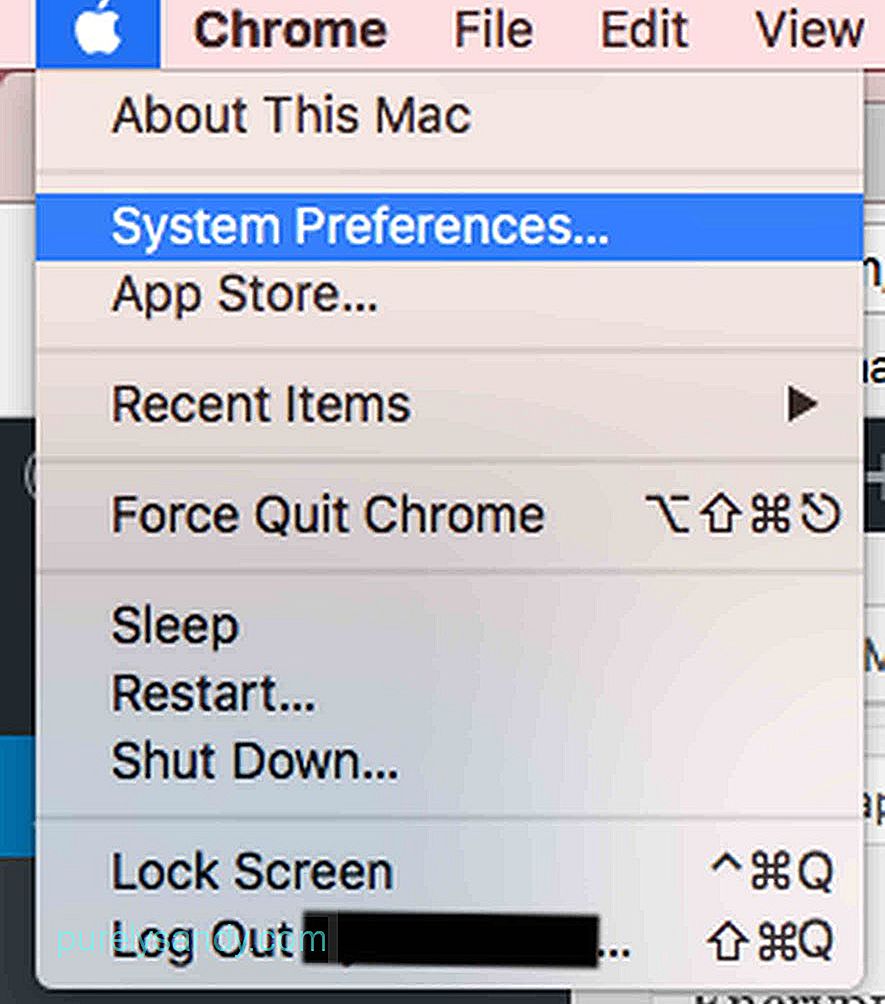
- 보안 & amp; 개인 정보 보호 .
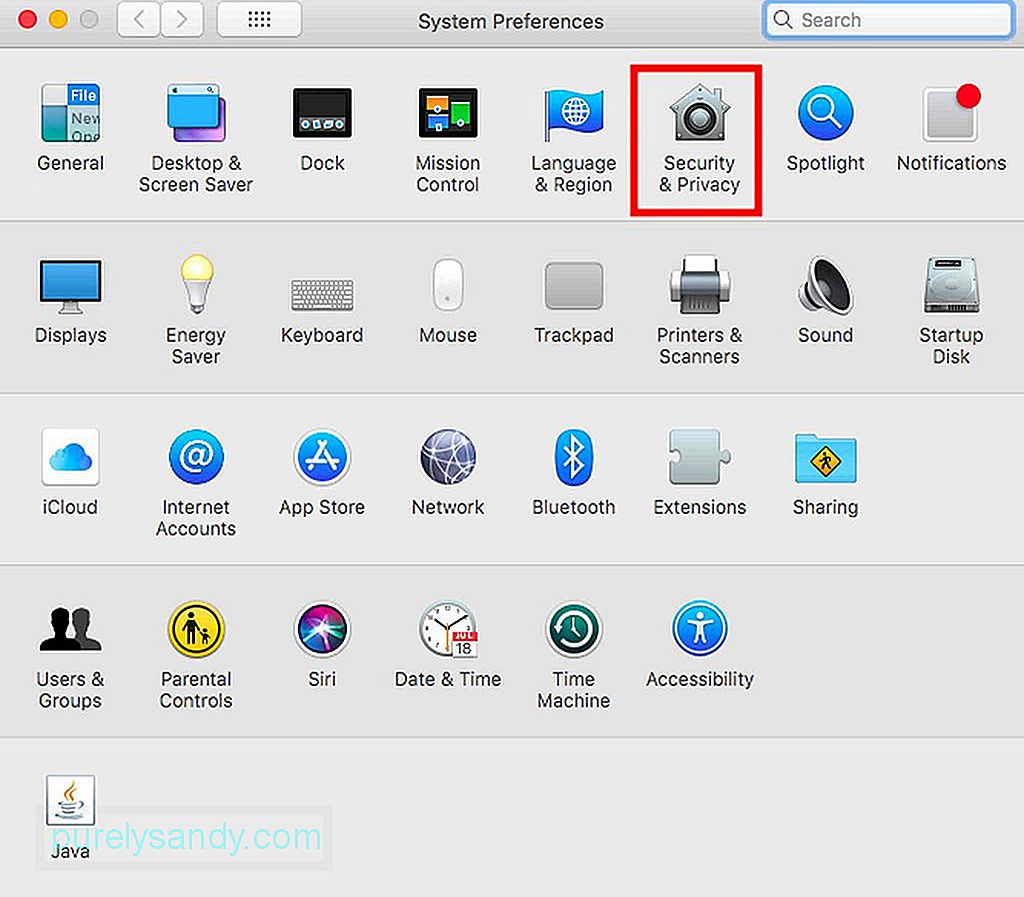
- FileVault 탭을 클릭합니다.
- FileVault 켜기 를 클릭합니다.

FileVault가 켜져있는 경우 데이터를 해독하는 유일한 방법은 모든 종류의 파일에 액세스하려고 할 때 사용자 암호를 입력하는 것입니다. 그러나 드라이브의 모든 정보를 암호화하지 않을 수 있습니다. 이 경우 선택한 파일에 대해서만 암호화를 켤 수도 있습니다. 다음 단계를 따르세요.
- 암호화 할 파일을 열기
- 파일 을 클릭합니다.
- 비밀번호 설정 으로 이동하여 클릭합니다.
- 비밀번호 설정 을 클릭하면 파일의 비밀번호를 입력하라는 작은 상자가 나타납니다. 선택한 암호를 입력하고 암호를 확인한 다음 선택 사항 인 암호 힌트를 입력합니다. 비밀번호 힌트는 잊어 버린 경우 도움이됩니다. 암호를 잊어 버리면 더 이상 파일을 열 수 없으며 데이터를 잃게됩니다. 필요한 경우 암호를 적어두고 안전한 위치에 보관하십시오.
암호로 파일을 보호하는 것은 보안을 유지하는 훌륭한 방법입니다. 그러나 Mac이 항상 최상의 상태인지 확인해야합니다. 그렇지 않으면 기기가 충돌 할 경우 중요한 정보를 잃을 수도 있습니다. Outbyte MacRepair는 기기 성능 저하로 인한 데이터 손실 가능성을 줄이기 위해 Mac을 최적화하는 데 도움이 될 수 있습니다.
YouTube 비디오: Mac에서 페이지 및 키 노트를 암호화하는 방법
09, 2025

